win10微信电脑版下载的文件怎么打开 电脑win10微信下载的文件在哪里
更新时间:2023-04-02 11:27:39作者:jiang
微信作为我们日常的主要通讯程序之一,许多官方win10系统也都会有自带微信程序,同时也可以在微信上进行文件的传输,可是每次在win10系统微信上接收文件之后,却不知下载的文件在哪里,对此win10微信电脑版下载的文件怎么打开打开呢?这里小编就来教大家win10微信电脑版下载的文件打开操作方法。
具体方法:
1、在微信界面我们找到需要得知的微信文件;
2、在文件上单击鼠标右键,选择【在文件夹中显示】;
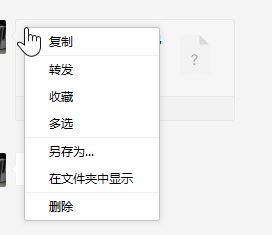
3、此时会打开一个文件夹:
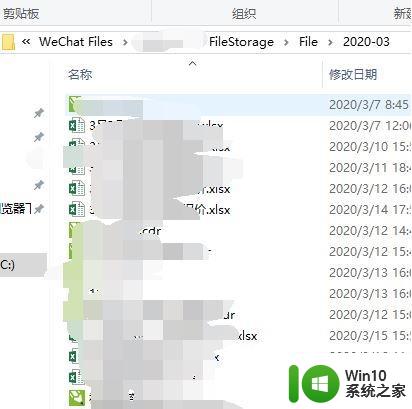
3、点击文件夹上方的路径条,我们可以看到微信文件下载后的位置:C:UsersAdministratorDocumentsWeChat Files飞飞系统(微信账号显示)FileStorageFile2020-03(年月份);
4、如果想要修改下载路径,在任务栏右下角微信上单击右键,选择【设置】;
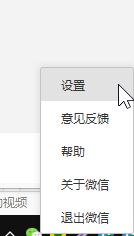
5、在左侧点击【通用设置】,在右侧点击【更改】按钮即可进行选择并更改!
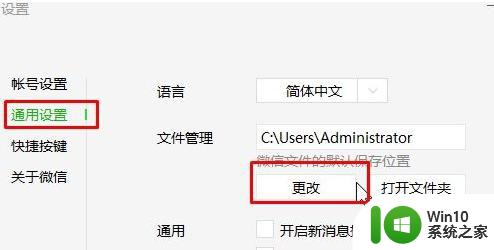
以上就是有关win10微信电脑版下载的文件打开操作方法了,有需要的用户就可以根据小编的步骤进行操作了,希望能够对大家有所帮助。
win10微信电脑版下载的文件怎么打开 电脑win10微信下载的文件在哪里相关教程
- win10版微信文件位置怎么打开 微信win10文件地址在哪里
- 电脑微信打开的文件修改后保存在哪里 WIN10系统修改微信文件保存路径
- 电脑微信文件夹怎么清理 Windows10系统如何清理微信储存文件
- win10电脑微信多开怎么弄的 win10电脑微信多开方法
- 电脑win10系统怎么多开微信 电脑win10系统怎么开多个微信
- win10电脑怎么登录多个微信 win7微信电脑多开设置方法
- win10电脑同时登录两个微信的实现方法 win10系统电脑同时打开多个微信的操作指南
- win10电脑微信能上网页打不开解决方法 win10电脑微信无法打开网页怎么办
- win10查看电脑硬盘信息的方法 win10电脑硬盘信息在哪里
- win10无法拖拽文件到微信对话窗口的解决方法 win10无法拖拽文件到微信对话窗口怎么办
- win10电脑qq下载的文件怎么打开 win10系统的qq下载文件保存路径在哪里
- win10电脑微信登录不上怎么办 电脑微信登录不了怎么解决
- 蜘蛛侠:暗影之网win10无法运行解决方法 蜘蛛侠暗影之网win10闪退解决方法
- win10玩只狼:影逝二度游戏卡顿什么原因 win10玩只狼:影逝二度游戏卡顿的处理方法 win10只狼影逝二度游戏卡顿解决方法
- 《极品飞车13:变速》win10无法启动解决方法 极品飞车13变速win10闪退解决方法
- win10桌面图标设置没有权限访问如何处理 Win10桌面图标权限访问被拒绝怎么办
win10系统教程推荐
- 1 蜘蛛侠:暗影之网win10无法运行解决方法 蜘蛛侠暗影之网win10闪退解决方法
- 2 win10桌面图标设置没有权限访问如何处理 Win10桌面图标权限访问被拒绝怎么办
- 3 win10关闭个人信息收集的最佳方法 如何在win10中关闭个人信息收集
- 4 英雄联盟win10无法初始化图像设备怎么办 英雄联盟win10启动黑屏怎么解决
- 5 win10需要来自system权限才能删除解决方法 Win10删除文件需要管理员权限解决方法
- 6 win10电脑查看激活密码的快捷方法 win10电脑激活密码查看方法
- 7 win10平板模式怎么切换电脑模式快捷键 win10平板模式如何切换至电脑模式
- 8 win10 usb无法识别鼠标无法操作如何修复 Win10 USB接口无法识别鼠标怎么办
- 9 笔记本电脑win10更新后开机黑屏很久才有画面如何修复 win10更新后笔记本电脑开机黑屏怎么办
- 10 电脑w10设备管理器里没有蓝牙怎么办 电脑w10蓝牙设备管理器找不到
win10系统推荐
- 1 电脑公司ghost win10 64位专业免激活版v2023.12
- 2 番茄家园ghost win10 32位旗舰破解版v2023.12
- 3 索尼笔记本ghost win10 64位原版正式版v2023.12
- 4 系统之家ghost win10 64位u盘家庭版v2023.12
- 5 电脑公司ghost win10 64位官方破解版v2023.12
- 6 系统之家windows10 64位原版安装版v2023.12
- 7 深度技术ghost win10 64位极速稳定版v2023.12
- 8 雨林木风ghost win10 64位专业旗舰版v2023.12
- 9 电脑公司ghost win10 32位正式装机版v2023.12
- 10 系统之家ghost win10 64位专业版原版下载v2023.12